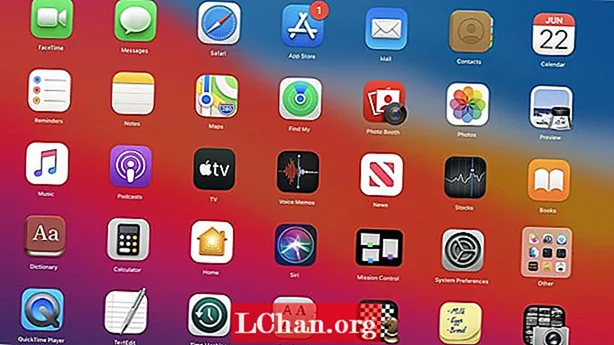सामग्री
- भाग 1. विंडोज 10 मधील प्रशासक खाते कसे हटवायचे
- पद्धत 1. सेटिंग्जमधून प्रशासक खात्याचा संकेतशब्द हटवा
- पद्धत 2. स्थानिक वापरकर्ता आणि गट स्नॅप-इन वापरा
- कृती 3. नियंत्रण पॅनेल वापरा
- लक्षात ठेवा…
- भाग 2. विंडोज 10 मध्ये प्रशासक संकेतशब्द रीसेट कसा करावा
- निष्कर्ष
जेव्हा आम्ही विंडोज ratorडमिनिस्ट्रेटर खात्याबद्दल बोलतो तेव्हा तुमच्या मनात काय येते? बरं, ते संपूर्ण यंत्रणा व्यवस्थापित करतात. शिकण्यापूर्वी प्रशासक खाते विंडोज 10 कसे हटवायचे संकेतशब्द चला सखोलपणे जाणून घेऊ आणि विंडोज अॅडमिनिस्ट्रेटर खात्याची प्रमुख वैशिष्ट्ये:
- हे वापरकर्ता खाते बदल करण्यासाठी आपल्याला परवानगी देते, ज्याचा परिणाम इतर वापरकर्त्यांवर होतो.
- आपण गोपनीयता राखण्यासाठी किंवा संगणकाचे संरक्षण करण्यासाठी सुरक्षा सेटिंग्जमध्ये बदल करू शकता.
- आपण संगणकावर सॉफ्टवेअर आणि हार्डवेअर स्थापना निश्चित करण्यास सक्षम असाल.
- कोणत्या खात्यात प्रवेश करायचा आणि कोणत्या खात्यात हे वापरायचे नाही यासाठी आपण अधिकृत करु शकता.
- शिवाय, इतर वापरकर्ता खाती जोडणे आणि काढणे यासह सिस्टमवर आपले संपूर्ण नियंत्रण आहे.
ठीक आहे, accountडमिन खाते असल्याने त्याकडे एक संकेतशब्द असावा. परंतु, कधीकधी लॅपटॉपवरील कीपॅड व्यवस्थित काम करते. ज्या क्षणी आपण त्यात लॉग इन करण्याचा प्रयत्न कराल तो संकेतशब्द फील्ड यादृच्छिकपणे कीस्ट्रोक घेईल, ज्यामुळे आपल्याला सिस्टममध्ये प्रवेश करण्यापासून प्रतिबंधित होईल. त्याचप्रमाणे, आपल्याकडे सह-प्रशासक असल्यास आणि सिस्टममध्ये वारंवार प्रवेश करणे कार्य सुरू ठेवण्यासाठी आवश्यक आहे. आपण सिस्टम वापरणारे केवळ लोक असता तेव्हा संकेतशब्द काढून टाकणे चांगले.
भाग 1. विंडोज 10 मधील प्रशासक खाते कसे हटवायचे
जर आपण Windows 10 वर प्रशासक खात्याचा संकेतशब्द कसा हटवायचा याबद्दल विचार करीत असाल तर कार्य सांगण्याचे अनेक मार्ग आहेत. लेखाच्या या भागात, आम्ही तीन वेगवेगळ्या पद्धती एकत्र केल्या आहेत. आम्हाला खात्री आहे की आपण त्यांना फायदेशीर समजता.
पद्धत 1. सेटिंग्जमधून प्रशासक खात्याचा संकेतशब्द हटवा
चरण 1: "विंडोज" + "मी" क्लिक करा किंवा "प्रारंभ" मेनू आणि नंतर "सेटिंग्ज" टॅप करा.

चरण 2: आता, "सेटिंग्ज" मेनूमध्ये "खाती" दाबा आणि डाव्या पॅनेलवरील "साइन-इन पर्याय" टॅबवर जा.
चरण 3: "संकेतशब्द" विभागातच "बदला" बटणावर टॅप करा. सध्याच्या संकेतशब्दातील की आणि "पुढील" दाबा.

चरण 4: आता, आपण विंडोज 10 पीसी मधील प्रशासक खात्याचा संकेतशब्द हटविण्यासाठी संकेतशब्द रिक्त ठेवू आणि "पुढील" दाबा.
पद्धत 2. स्थानिक वापरकर्ता आणि गट स्नॅप-इन वापरा
चरण 1: "विंडोज" + "आर" दाबा आणि "चालवा" लाँच करा. "Lusrmgr.msc" मध्ये की आणि "ओके" टॅप करा.

चरण 2: "गट स्नॅप-इन" आणि "स्थानिक वापरकर्ते" उघडताच डाव्या-पॅनेलमधून "वापरकर्ते" टॅप करा. स्क्रीनच्या मध्यभागी "प्रशासक" वर उजवे-टॅप करा आणि "संकेतशब्द सेट करा" निवडा.

चरण 3: पुढील विंडोवर, "पुढे जा" टॅप करा आणि "नवीन संकेतशब्द" आणि "संकेतशब्दाची पुष्टी करा" बॉक्स रिक्त ठेवा. त्यानंतर "ओके" दाबा. आपला Windows प्रशासक खाते संकेतशब्द त्वरित हटविला जाईल.
कृती 3. नियंत्रण पॅनेल वापरा
चरण 1: प्रथम मोठ्या आयकॉन दृश्याखाली "नियंत्रण पॅनेल" उघडा आणि "वापरकर्ता खाती" दाबा.

चरण 2: "आपल्या वापरकर्त्याच्या खात्यावर बदल करा" वर जा आणि "दुसरे खाते व्यवस्थापित करा" टॅप करा.

चरण 3: आपण संकेतशब्द काढू इच्छित प्रशासक खाते निवडा आणि "संकेतशब्द बदला" क्लिक करा.

चरण 4: वर्तमान संकेतशब्दामधील की आणि नवीन संकेतशब्द बॉक्स रिक्त ठेवा. प्रशासक संकेतशब्द काढण्यासाठी "संकेतशब्द बदला" बटण दाबा.
लक्षात ठेवा…
आम्ही आपल्याला चेतावणी दिली पाहिजे की, विंडोज 10 वर प्रशासक खाते हटविणे हे धोकादायक आहे, कारण यामुळे आपल्या संगणकावरील इतर वापरकर्त्यांवर परिणाम होतो. त्याऐवजी पासवर्डला बायपास करणे हा सर्वात व्यवहार्य पर्याय आहे. तर, पुढील विभागात, आम्ही विंडोज 10 मध्ये अॅडमिन संकेतशब्दाला कसे सोडणार आहोत ते दर्शवित आहोत.
भाग 2. विंडोज 10 मध्ये प्रशासक संकेतशब्द रीसेट कसा करावा
विंडोज 10 वर प्रशासक खाते हटविण्याऐवजी आम्ही पासफॅब 4WinKey चा वापर करून त्याचे बायपास कसे करावे ते दर्शवू. हे साधन वापरुन, आपण केवळ विंडोज 10 लॉगिन स्क्रीन रीसेट करू शकत नाही, परंतु विंडोज 10 साठी संकेतशब्द काढू, बदलू किंवा तयार करू शकता. शिवाय, हे बूट करण्यायोग्य आणि बूट न करण्यायोग्य हार्ड डिस्कपासून डेटा पुनर्प्राप्त करण्यात देखील मदत करते. या सॉफ्टवेअर usingप्लिकेशनचा वापर करून हार्ड ड्राइव्ह विभाजनाचे क्लोनिंग आणि बॅक अप घेणे देखील शक्य आहे.
चरण 1: आपल्या संगणकावर प्रोग्राम स्थापित करा.
आता, रिक्त यूएसबी ड्राइव्ह मिळवा आणि संगणकात प्लग. सॉफ्टवेअर इंटरफेसमध्ये, तेथे दिलेल्या दोन पर्यायांपैकी "यूएसबी फ्लॅश ड्राइव्ह" पर्याय निवडा. आपला यूएसबी ड्राइव्ह निवडल्यानंतर "बर्न" बटण दाबा.

चरण 2: यूएसबी संगणकावर कनेक्ट करा
विंडोज 10 पीसी वर यूएसबी फ्लॅश ड्राइव्ह प्लग करा, ज्याचा संकेतशब्द आपण बायपास करू इच्छिता आणि "एफ 12" दाबा. हे आपल्याला "बूट मेनू" वर घेऊन जाईल. तेथे, यूएसबी फ्लॅश ड्राइव्ह हायलाइट करा आणि "एंटर" टॅप करा.

चरण 3: विंडोज स्थापना निवडा
"विंडोज 10" निवडा "विंडोज इंस्टॉलेशन निवडा" स्क्रीनवर ओएस निवडा, त्यानंतर "पुढील" क्लिक करा. आता सूचीमधील चेकबॉक्सवर टिक्ट करून सूचीमधून "प्रशासन" खाते निवडा आणि "पुढील" दाबा. "रीबूट" आणि "आता पुन्हा सुरु करा" बटण सलग दाबा.
निष्कर्ष
वरील लेखावरून हे स्पष्ट झाले आहे की आपले विंडोज 10 अॅडमिन खाते हटविणे ही एक अवघड कल्पना आहे. त्याऐवजी आपण विंडोज 10 संकेतशब्द बायपास किंवा तो काढू शकता. आम्ही आपले प्रशासक खाते हटवण्याची शिफारस करत नाही कारण ते आपल्या सिस्टमसाठी अधिक गुंतागुंत निर्माण करू शकते. विंडोज 10 संकेतशब्द रीसेट करण्यासाठी पासफॅब 4 विंकी मिळवा किंवा बायपास करणे ही सर्वात चांगली निवड असेल. आपल्याला विंडोज संकेतशब्दाबद्दल काही प्रश्न असल्यास कृपया खाली टिप्पणी द्या.